Photoshop打造清爽的淡橙色树林婚片教程
发布时间:2015-05-12 来源:查字典编辑
摘要:图片基本上为单色图片,转为暖色也是比较快的。用几个可选颜色调整图层逐步增加图片的暖色即可。后期微调一下整体明暗,再适当美化一下人物。原图最终...

图片基本上为单色图片,转为暖色也是比较快的。用几个可选颜色调整图层逐步增加图片的暖色即可。后期微调一下整体明暗,再适当美化一下人物。
原图

<点小图查看大图>
最终效果

1、打开素材图片,创建曲线调整图层,对红,绿进行调整,参数设置如图1,确定后把图层不透明度改为:50%,效果如图2。这一步给图片增加暖色。
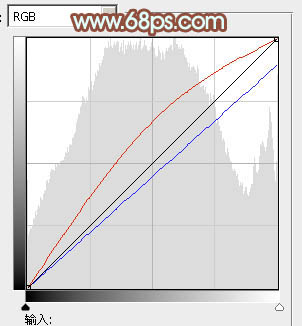
<图1>
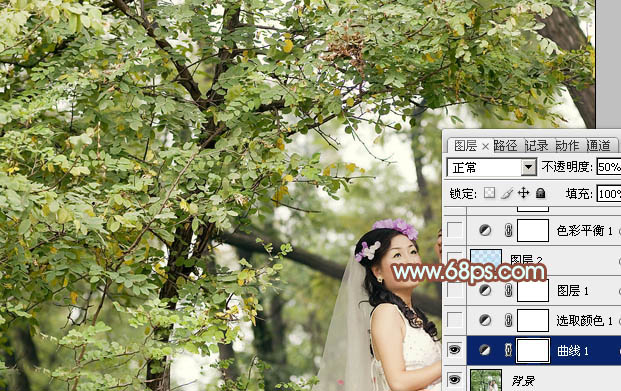
<图2>
2、创建可选颜色调整图层,对红、黄、黑进行调整,参数设置如图3 - 5,效果如图6。这一步给图片增加橙红色。
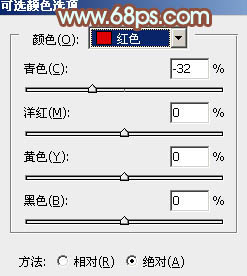
<图3>
相关教程:
Photoshop给河边美女照片加上韩系淡橙色教程
Photoshop给郊野人物照片调出淡橙色教程
Photoshop调出树林美女照片橙色调教程


